OBS est un programme gratuit et open-source pour l'enregistrement et le streaming en direct, mais il ne dispose pas d'un outil d'édition de vidéo intégré. Si vous souhaitez éditer la vidéo que vous venez d'enregistrer avec OBS, vous aurez besoin d'un éditeur de vidéo pour OBS. Voici 4 éditeurs de vidéos OBS, dont Windows Movie Maker, iMovie, Format Factory et MiniTool MovieMaker, lancé par MiniTool.
Open Broadcaster Software, abrégé pour OBS, est un logiciel de streaming et d’enregistrement à multiples plateformes. Il offre une source en temps réel, un dispositif de capture, de diffusion, d’enregistrement, d’encodage et de composition de scènes. De plus, OBS est disponible pour Windows, macOS et Linux.
Avec OBS, vous pouvez enregistrer le déroulement d’un jeu vidéo sur Twitch, faire une capture de votre écran et même le diffuser en streaming sur YouTube. Pour en savoir plus sur le streaming sur YouTube avec OBS, consultez ce post: Étapes de la diffusion en streaming sur YouTube avec OBS.
Ainsi, il est possible que vous vous demandiez si OBS dispose d’un éditeur de vidéo. La réponse est non, mais vous pouvez utiliser un éditeur de vidéo pour OBS. Dans ce post, nous vous présentons les 4 meilleurs éditeurs de vidéos OBS.
Top 4 des éditeurs de vidéos OBS
MiniTool MovieMaker
MiniTool MovieMaker est un logiciel de montage OBS facile à utiliser. Il possède une interface simple et intuitive, ce qui vous permet d’éditer des vidéos OBS sans aucune expérience en matière de montage. De plus, MiniTool MovieMaker offre divers transitions, effets et titres étonnants.
De plus, il vous permet de fractionner et de rogner des vidéos, de fusionner des vidéos, d’éditer l’audio pour une vidéo et bien plus encore. Si vous souhaitez changer le format de la vidéo OBS, cet outil peut vous être utile. Il prend en charge les formats 3GP, MOV, AVI, FLV, MKV, MP4, MPG, VOB, WMV et RMVB.
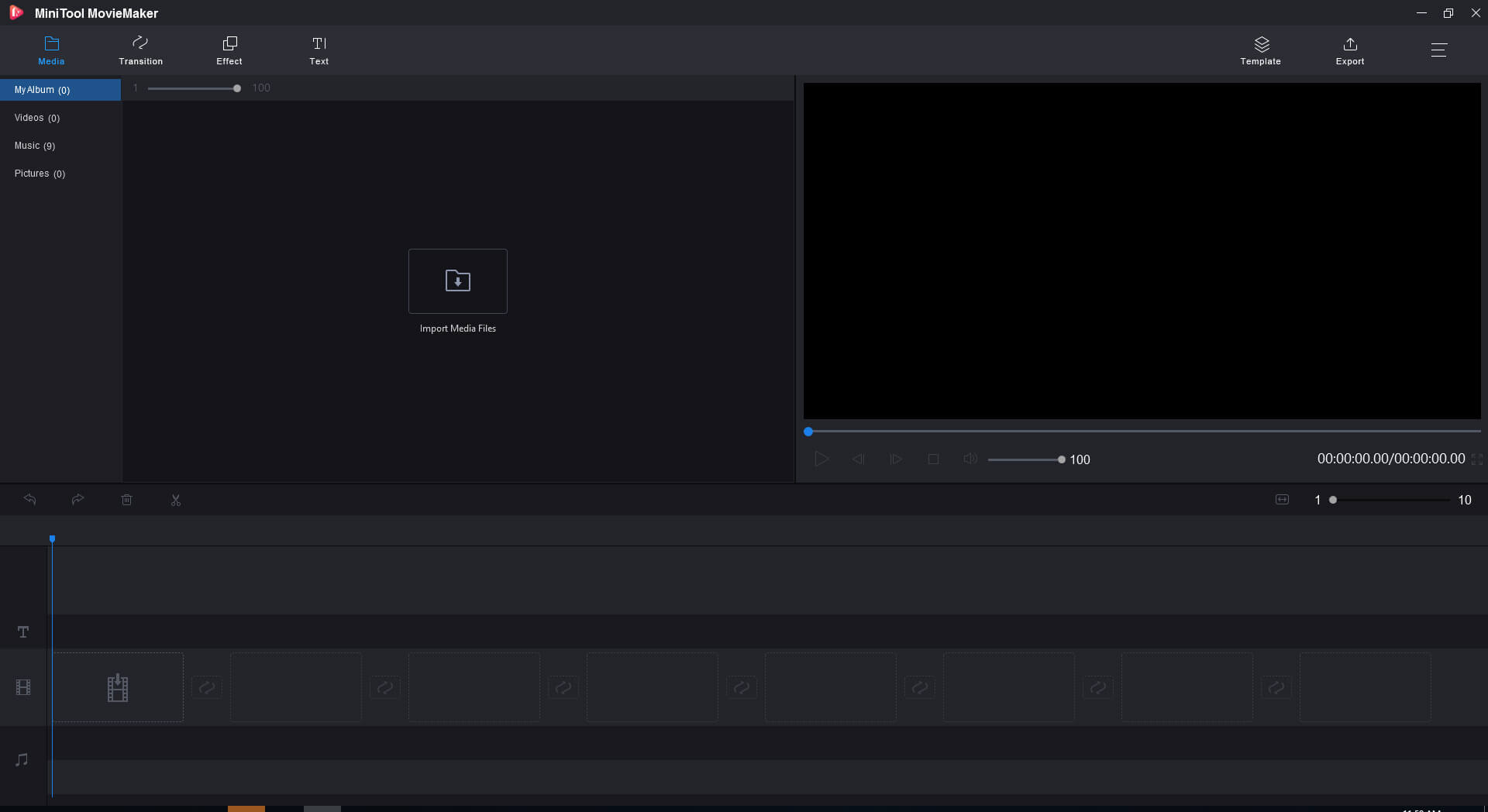
Voici comment éditer des vidéos OBS.
Étape 1. Téléchargez et installez MiniTool MovieMaker.
MiniTool MovieMakerCliquez pour télécharger100%Propre et sûr
Étape 2. Lancez MiniTool MovieMaker et fermez la fenêtre Modèle de film.
Étape 3. Cliquez sur Importer des fichiers multimédia pour importer la vidéo OBS depuis votre ordinateur.
Étape 4. Glissez et déposez le fichier vidéo sur la ligne de temps.
Étape 5. Ensuite, vous pouvez fractionner, rogner, ajouter du texte, appliquer un effet et mettre en sourdine l’audio comme bon vous semble.
Étape 6. Une fois terminé, appuyez sur Exporter pour choisir le format de sortie souhaité.
Step 7. Lastly, hit the Export button to export the OBS video.
Étape 7. Enfin, appuyez sur le bouton Exporter pour exporter la vidéo OBS.
Windows Movie Maker
Windows Movie Maker est un éditeur de vidéo gratuit pour OBS. Il propose plus de 130 effets, titres, crédits et transitions. Il vous permet également d’ajouter du texte et d’ajouter une voix off à la vidéo OBS. Par ailleurs, il est en mesure d’enlever l’audio de la vidéo.
Bien que Windows Movie Maker présente de nombreux avantages, il a également des inconvénients. Il ne prend en charge que plusieurs formats, dont MP4, WMV, entre autres. Si votre vidéo OBS est au format VOB et que vous souhaitez l’utiliser pour l’éditer avec Windows Movie Maker, vous devez d’abord convertir VOB en MP4.
Format Factory
Format Factory est un convertisseur de vidéo gratuit et multifonctionnel, ainsi qu’un outil de montage vidéo. Il permet de convertir tous les formats vidéo vers d’autres. De plus, vous pouvez utiliser cet outil pour éditer vos vidéos OBS comme fractionner, couper, joindre, recadrer et enlever les logos/filigranes.
Outre cela, l’éditeur de vidéo OBS est utilisé pour télécharger des vidéos depuis différents sites de streaming vidéo.
Article connexe: Comment télécharger des vidéos Vimeo? 3 solutions.
iMovie
iMovie est un éditeur de vidéo conçu par Apple. Il comprend toutes les fonctionnalités d’édition de base et propose des dizaines de titres et de crédits animés. De plus, iMovie vous permet de transférer un projet de l’iPad ou du Mac à l’iPhone en utilisant iCloud Drive. Vous pouvez ensuite éditer des vidéos OBS à tout moment.
Conclusion
Voilà tout ce qu’il y a à savoir sur l’éditeur de vidéo OBS. Quel logiciel de montage vidéo OBS préférez-vous?
Si vous avez de meilleures suggestions, veuillez les partager dans la section des commentaires ci-dessous.


Commentaires des utilisateurs :